UG NX 8.5教程 3.9.3 创建回转体
把视图转为俯视图,并转为“静态线框”模式。
(1)插入/曲线/  ,创建圆心在(O,-40,O),圆弧上通过点(0,-60,0),即半径为20的圆,如图3-218所示。
,创建圆心在(O,-40,O),圆弧上通过点(0,-60,0),即半径为20的圆,如图3-218所示。
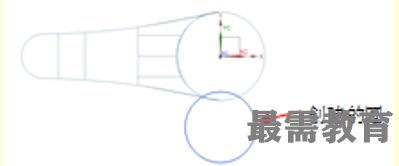
(2)插入/曲线/  ,创建圆心在(O,40,O),圆弧上通过点(0,60,0),即半径为20的圆,如图3-219所示。
,创建圆心在(O,40,O),圆弧上通过点(0,60,0),即半径为20的圆,如图3-219所示。
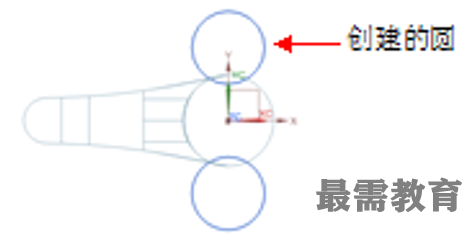
(3)插入/曲线/  ,点击“圆角”图标
,点击“圆角”图标  ,点击“两曲线圆角”图标
,点击“两曲线圆角”图标  ,去掉“修剪选项”2个框里的勾,如图3-220,对两个圆进行半径为150的倒圆,如图3-221。
,去掉“修剪选项”2个框里的勾,如图3-220,对两个圆进行半径为150的倒圆,如图3-221。
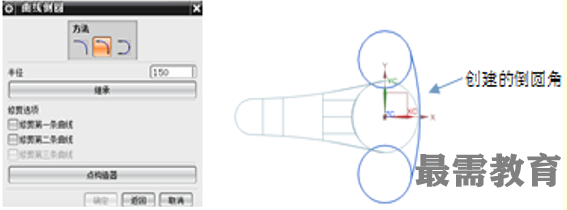
(4)编辑/曲线/  ,分两次分割曲线,第一次“类型”选择“按边界对象”、曲线选择(2)步创建的上侧圆,“边界对象”框选择按“现有曲线”,对象选择(3)步创建的倒圆角,指出曲线的大致交点,圆被分成两段,效果如图3-222所示。同样方法对(1)创建的下侧圆进行分割,结果如图3-223。
,分两次分割曲线,第一次“类型”选择“按边界对象”、曲线选择(2)步创建的上侧圆,“边界对象”框选择按“现有曲线”,对象选择(3)步创建的倒圆角,指出曲线的大致交点,圆被分成两段,效果如图3-222所示。同样方法对(1)创建的下侧圆进行分割,结果如图3-223。
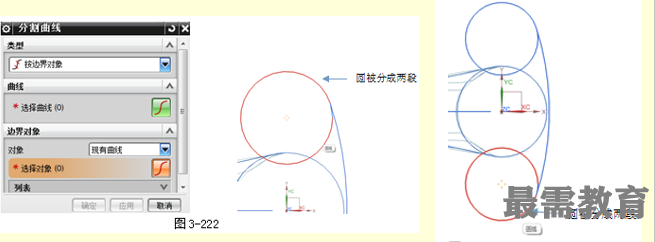
第二次“类型”选择“按边界对象”、曲线选择第一次分割后的优弧,“边界对象”框选择按“点和矢量”,点选择象限点,矢量指定+ZC,指出曲线的大致交点,对话框如图3-224 ,点击“确定”,第一次分割后的优弧又被分成两段,效果如图3-225所示。同样方法对第一次分割的下侧优弧进行分割,结果如图3-226。

(5) 选中多余线段,按键盘“Delete”键删除,结果如图3-227。

(6)单击【特征】工具条中的【回转】按钮 ,打开【回转】对话框。选择上一步剩下的3段曲线,创建如图3-229所示的回转特征。
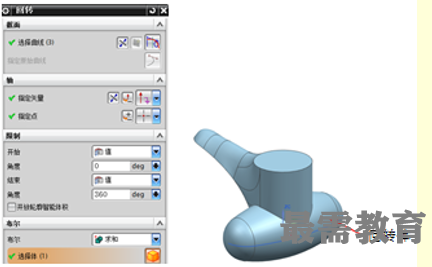

 湘公网安备:43011102000856号
湘公网安备:43011102000856号 

点击加载更多评论>>